usb设备无法识别代码43怎么办 usb设备无法识别代码43的解决方法
更新时间:2024-04-15 12:51:04作者:bianji
现如今不少的设备都是需要通过usb进行连接电脑的,所以出现了某些问题就会很影响我们的使用。例如usb设备无法识别代码43的情况,那对于这一情况我们要怎么来处理呢?有些小伙伴不太清楚,那么今天本文就来为大家分享关于usb设备无法识别代码43的解决方法。
解决方法如下:
1、双击unknown device。查看是否出现如下代码由于该设备有问题,Windows 已将其停止。(代码 43)

2、右键点击我的电脑,点击设备管理器。
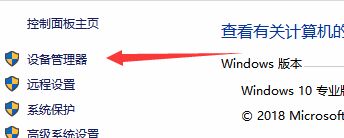
3、进入设备管理器,点击列表中的端口-通信端口。
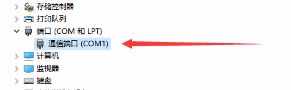
4、点击更新驱动程序软件,进行更新。

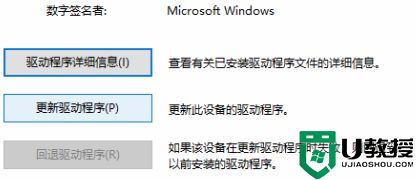
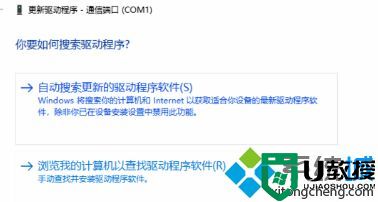
5、若提示为最新驱动则右键通信端口卸载应用驱动。

6、重新插入你的USB设备,并联网。Windows会自动下载驱动程序。
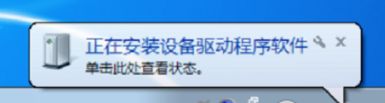
上面就是关于usb设备无法识别代码43的解决方法啦,有遇到同样问题的可以按照上面的方法来处理哦。
usb设备无法识别代码43怎么办 usb设备无法识别代码43的解决方法相关教程
- USB连接电脑提示无法识别代码43怎么回事 USB连接电脑提示无法识别代码43的解决方法
- 联想小新无法识别的usb设备怎么办?联想小新无法识别usb设备的解决方法
- w10不能识别usb设备怎么办|w10无法识别usb设备的方法
- win7无法识别usb怎么办|win7识别usb设备的方法
- 电脑无法识别U盘怎么办?有效解决电脑无法识别USB设备
- 电脑无法识别usb设备不停弹窗怎么回事 电脑无法识别usb设备不停弹窗的解决方法
- 为什么电脑无法识别usb键盘设备 电脑无法识别usb键盘设备的处理方法
- 电脑usb接口无法识别设备怎么办 usb接口不能识别设备的修复方法
- 计算机无法识别usb设备如何处理 电脑不识别usb设备的解决教程
- 解决win8系统无法识别的USB设备的方法
- 5.6.3737 官方版
- 5.6.3737 官方版
- Win7安装声卡驱动还是没有声音怎么办 Win7声卡驱动怎么卸载重装
- Win7如何取消非活动时以透明状态显示语言栏 Win7取消透明状态方法
- Windows11怎么下载安装PowerToys Windows11安装PowerToys方法教程
- 如何用腾讯电脑管家进行指定位置杀毒图解

